Windows11系统连接打印机|Win11添加打印机设备方法
来源:PE吧 作者:Bill 发布于:2021-09-18 16:00:56 浏览:1187
Windows11系统怎么连接打印机?有些用户想在Win11下,添加打印机,但是不知道怎么操作,这篇文章是PE吧给大家带来的Win11添加打印机设备方法教程。

1、首先,点击任务栏上的开始,再点击设置;
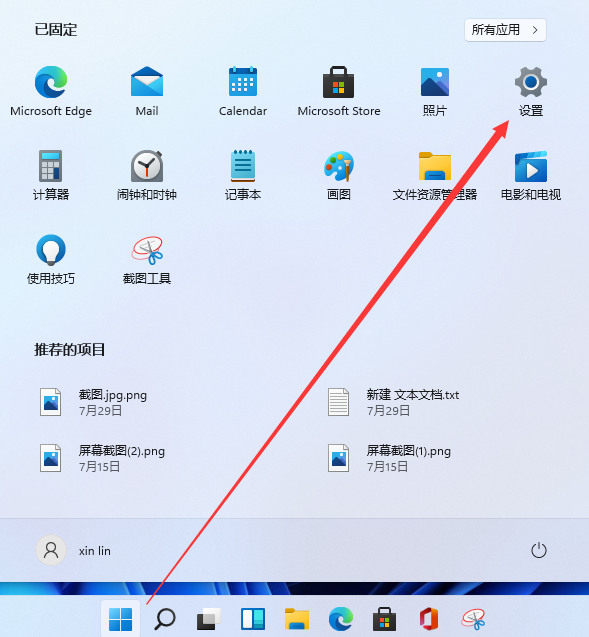
2、设置窗口,左侧点击蓝牙和其他设备;
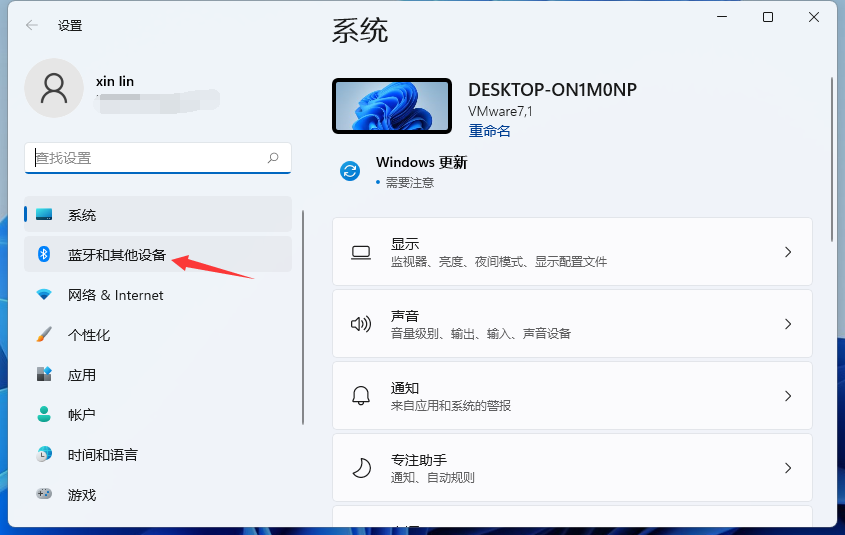
3、蓝牙和其他设备下,点击打印机和扫描仪(首选项。疑难解答);
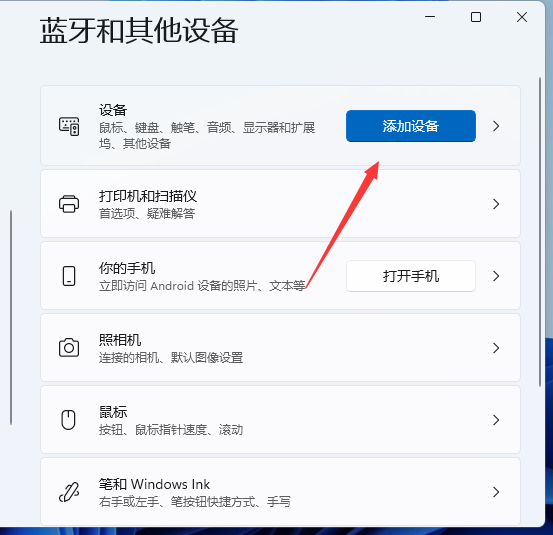
4、点击我需要的打印机不在列表中的手动添加;
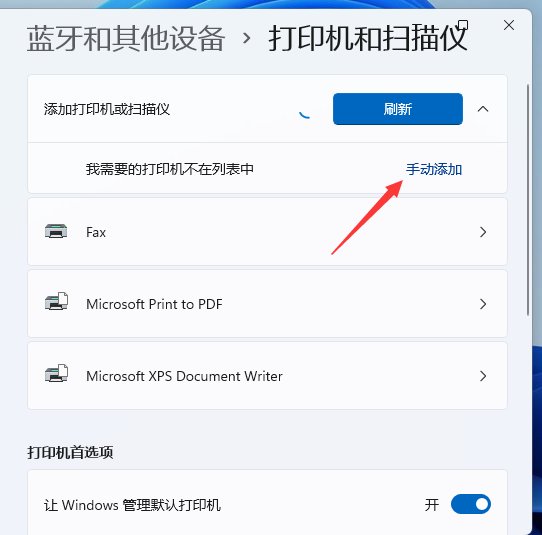
5、添加打印机向导,大家根据提示一步步操作即可;
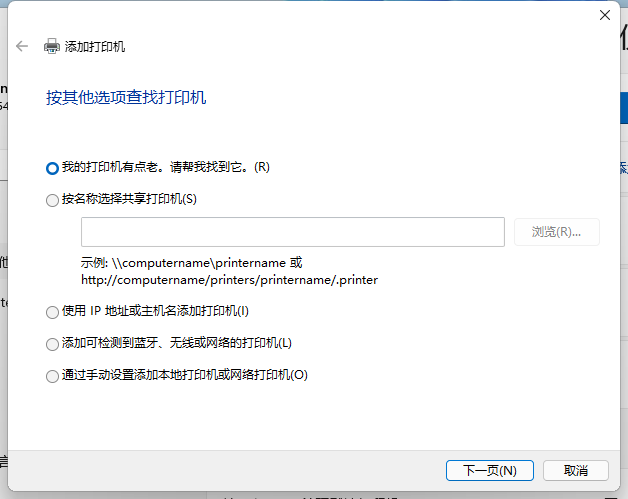
以上就是Windows11系统连接打印机|Win11添加打印机设备方法文章,如果大家也遇到了这样的问题,可以按照这篇文章的方法教程进行操作。要想了解更多Windows资讯,请继续关注PE吧。



